در این مقاله قصد داریم با htaccess. آشنا شده و ببینیم که htaccess. چیست و چه کاربردی دارد؟ بدین منظور ابتدا به ارائهی تعریفی از htaccess. خواهیم پرداخت:
htaccess. یک فایل پیکربندی برای استفاده در وب سرورهایی است که در نرمافزار وب سرور آپاچی راهاندازی میشوند.
هنگامیکه یک فایل htaccess. در دایرکتوری وب سرور آپاچی قرار میگیرد، فایل htaccess. توسط نرمافزار وب سرور آپاچی شناسایی و اجرا میشود. فایلهای htaccess. بهمنظور تغییر پیکربندی نرمافزار وب سرور آپاچی استفاده شده و تنظیمات آن را فعال / غیرفعال میکنند. این امکانات باعث بهبود عملکرد وب سرور میشوند.
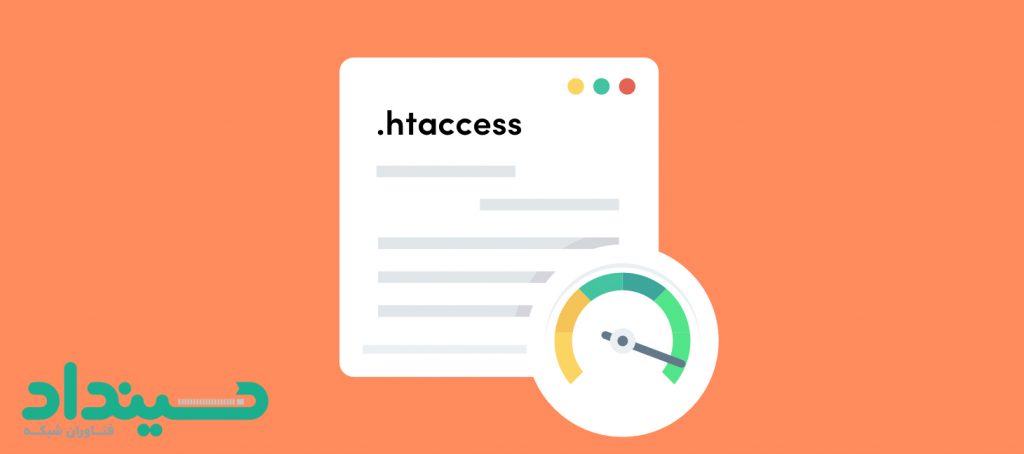
بهعنوانمثال اگر خطای ۴۰۴ (خطای پیدا نکردن فایل) رخ دهد، مسیر اولیه تغییر پیدا خواهد کرد. همچنین عملیات پیشرفته مانند حفاظت از رمز عبور یا پیشگیری از نمایش تصاویر نامربوط را امکانپذیر میسازد.
htaccess. یک پسوند فایل نیست؛ بلکه یک نام کامل است. بهعنوانمثال، شما نمیتوانید یک فایل با نام file.htaccess ایجاد کنید. htaccess. خودش یک فایل است. این فایل میتواند در هر دایرکتوری قرار بگیرد و سپس از طریق نرمافزار وب سرور آپاچی بارگذاری شود. این فایل بر روی تمام دایرکتوری و زیر دایرکتوری که در آن قرار داده میشود، اجرا خواهد شد.
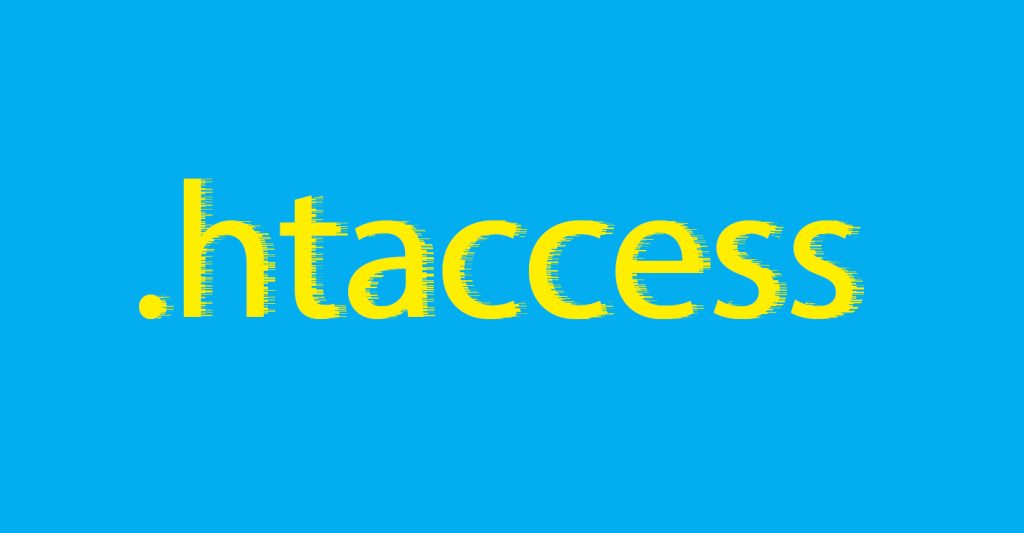
شما میتوانید با استفاده از هر نرمافزار ویرایش متن مانند Textpad، Ultraedit و Microsoft Wordpad یک فایل htaccess. ایجاد کنید. توجه داشته باشید که برای ساخت این فایل نمیتوانید از Microsoft Notepad استفاده کنید.
مثال زیر مشخص میکند که یک فایل htaccess. میتواند شامل چه مواردی باشد:
“AuthName “Member’s Area Name
AuthUserFile /path/to/password/file/.htpasswd
AuthType Basic
require valid-user
ErrorDocument 401 /error_pages/401.html
AddHandler server-parsed .html
در مثال بالا یک فایل بسیار کامل را مشاهده میکنید که از رمز عبور در دایرکتوری محافظت میکند، اگر کاربری نتوانست وارد شود او را به صفحهی خطا منتقل میکند و همچنین SSI یا (server side includes) را برای استفاده از فایلهای html. فعال میکند. شما بهراحتی میتوانید با کپی کردن محتویات مثال بالا، تنظیمات موردنظر خود را لحاظ کنید.
هنگامی فایل htaccess. را ایجاد کردید، باید آن را آپلود کنید. آپلود فایل با استفاده از پروتکل FTP باید انجام شود. در اغلب موارد برای آپلود محتوای سایتتان این پروتکل را فراهم کردهاید. اما چنانچه هنوز پروتکل FTP را فراهم نکردهاید، توصیهی ما استفاده از CuteFTP یا WSFTP است. این پروتکل را میتوانید در سایت Download.com بهصورت رایگان تهیه کنید.
بسیار مهم است که آپلود فایلهای htaccess. را در حالت ASCII انجام دهید. حالتهای ASCII و BINARY دو روش متفاوت برای انتقال دادهها هستند . بسیار مهم است که آپلود فایلهای htaccess. در حالت ASCII انجام شود، نه در حالت BINARY. اگر حالت پیشفرض پروتکل FTP شما BINARY بود، در قسمت Menu به دنبال “Transfer Mode” یا “Transfer Type” بگردید و حالت آن را به ASCII تغییر دهید.
فایل htaccess. را در دایرکتوری موردنظر آپلود کنید. سپس با استفاده از وب سرور خود وارد دایرکتوری شده و از صحت عملکرد آن اطمینان حاصل کنید.
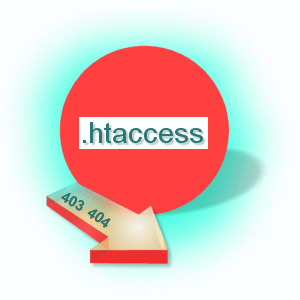
پسازاینکه فایل را آپلود کردید، ممکن است در لیست دایرکتوری فایلهای وبسایت آن را مشاهده نکنید. البته جای نگرانی نیست. احتمالاً نرمافزار FTP یا سرور شما فایل htaccess. را hidden کرده باشد.
یکی از خطاهای احتمالی این است که سطح دسترسی و مجوزهای فایل htaccess. بهدرستی تنظیم نشده باشد. البته این خطا در برخی از سرورهای خاص ممکن است به وجود بیاید. بدین منظور باید مجوزهای فایل را به ۷۵۵ یا executable تغییر دهید. این کار را میتوانید توسط نرمافزار FTP انجام دهید. فقط کافی است تا به دنبال “File permissions” یا “CHMOD” بگردید و ۰۷۵۵ را وارد کنید.
اگر از فایل htaccess. بهدرستی استفاده شود، عملکرد وبسایت بهبود پیدا میکند. اکثر افرادی که به استفاده از htaccess. اعتقادی ندارند، در حقیقت روش استفادهی صحیح از آن را نمیدانند. فایل htaccess. بر دو پارامتر سایت تأثیر میگذارد:
htaccess. سرعت سرور را پایین میآورد. اما معمولاً غیرقابلشناسایی است.
علت این است که هر زمان سرور صفحهای را بارگذاری میکند، باید تمام دایرکتوریهای آن را هم بخواند تا به دایرکتوری اصلی یا فایل htaccess. برسد.

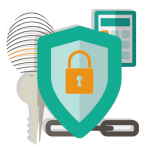
بیشترین نگرانیها در زمینهی وبسایت، امنیت آن است. htaccess. یک فایل بسیار قدرتمند است اما بهسادگی میتواند برای کاربر قابلدسترسی باشد.
اگر دستورالعملی را در فایل htaccess. اضافه کنید، گویی آن را به فایل پیکربندی آپاچی اضافه کردهاید. این تغییرات حتی بدون ریستارت کردن وب سرور اعمال خواهند شد. بنابراین هنگام دادن دسترسی به کاربران باید خیلی مراقب باشید.
برای فعال کردن فایل htaccess. مرحلهی اول این است که باید به تنظیمات سرور دسترسی داشته باشید. مرحلهی بعدی باز کردن فایل تنظیمات پیشفرض آپاچی است. بدین منظور نیازمند امتیازات کاربر sudo هستید:
$ sudo nano /etc/apache2/sites–available/default
هنگامیکه فایل را باز کردید، بخشهای زیر را در آن بیابید:
<Directory /var/www/>
Options Indexes FollowSymLinks MultiViews
AllowOverride None
Order allow,deny
allow from all
</Directory>
سپس باید عبارت “ALL” را بهجای “None” قرار دهید. اکنون فایل باید مانند تصویر زیر باشد:
<Directory /var/www/>
Options Indexes FollowSymLinksMultiViews
AllowOverride All
Order allow,deny
allow from all
</Directory>
فایل را ذخیره کرده و آپاچی را ریستارت کنید.
$ sudo service apache2 restart
تیم پشتیبانی فنی فناوران شبکه سینداد در تمامی ساعات شبانه روز آمادهی پاسخگویی به سوالات شما عزیزان است. مشکلات و مسائل خود را با ما در میان بگذارید.
سینداد یعنی هدیهی سیمرغ، یا فرزند سیمرغ؛ به عبارتی یعنی خود سیمرغ، با همه ی شگفتی هایش، اما جوانتر و سرزنده تر. و این چیزی است که ما سعی می کنیم در سینداد باشیم. از سال ۱۳۸۵ دانش مان را به صورت خدماتی در حوزه ی هاستینگ، شبکه و تولید نرم افزار در اختیار مشتریان مان قرار داده ایم و به این افتخار می کنیم که تک تک آنها تا به امروز همراه ما مانده اند. باور داریم که سینداد صرفاً یک شرکت نیست، بلکه نوعی باور است به ارائه ی شگفت انگیز از هر چیز.








